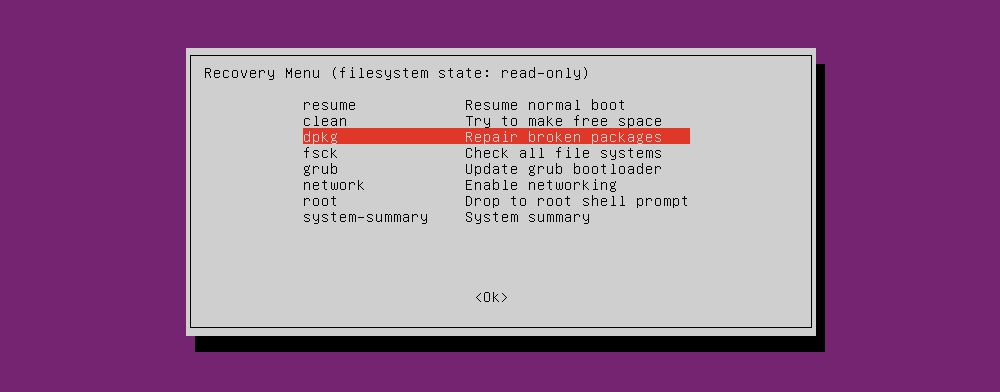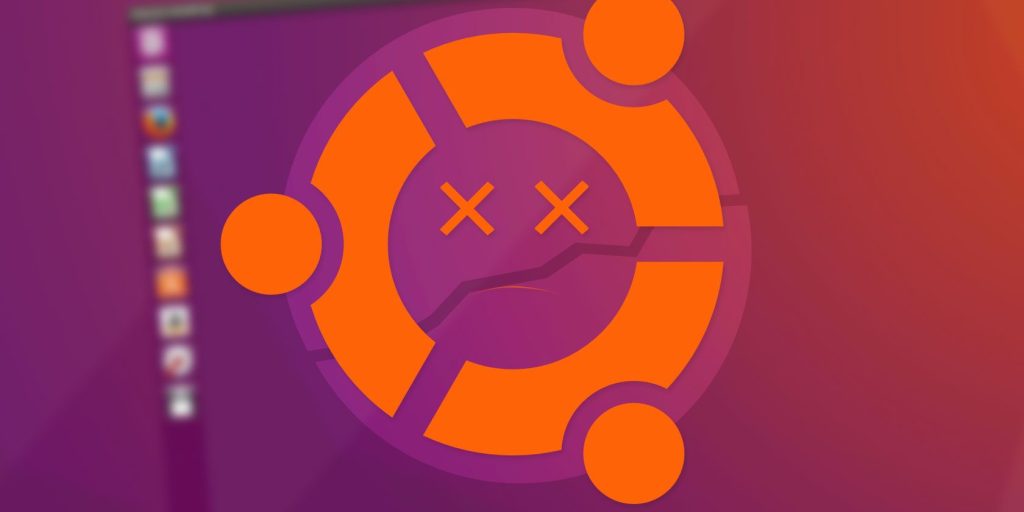怎么修复Ubuntu Linux PC无法启动
您已经打开计算机,准备做一些工作、编辑文档、混合乐曲,或者只是玩游戏……但是出了点问题。
Ubuntu 无法启动。
可悲的是,尽管 Linux 通常可靠,并且像 Ubuntu 一样流行,但有时它会遇到问题,就像 Windows 10 或 macOS 一样。 在大多数情况下,您将能够解决这个问题。
无论您使用的是 Ubuntu 桌面版还是 Ubuntu 服务器版,如果 Ubuntu 无法启动,以下是该怎么做。
推荐:如何在Linux Debian 12中将用户添加到sudo组
Ubuntu 不启动? 试试这 5 个技巧
Ubuntu 通常开箱即用。 引导问题可以通过非常慢的引导或 Ubuntu 根本不启动来发现。
如果 Ubuntu 没有启动,请完成以下五个步骤:
- 检查可启动设备
- GRUB 引导装载程序在工作吗?
- 修复引导程序菜单
- 重新安装Ubuntu
- 更换有故障的硬件
虽然这些步骤是为 Ubuntu 用户设计的,但它们也适用于其他 Linux 操作系统。 但是请注意,如果您使用的是磁盘加密,则其中一些修复程序将不起作用。
如果你的 Ubuntu 系统没有启动,是时候完成这五个步骤了。 这些可以随时使用,无论您是否已经运行 Ubuntu 一段时间,或者如果 Ubuntu 在安装后没有立即启动。
1. 连接的设备是否导致 Ubuntu 启动问题?
如果 Ubuntu 无法启动,可能是因为附加了可启动磁盘
你不是一个人。 这是 Ubuntu 无法启动的最常见问题之一,通常在安装后立即发生。 这是因为 Ubuntu 启动盘(USB 设备或 DVD)被设置为启动设备。 这是一个安装程序指示您在首次启动前弹出安装介质的问题。
要检查当前的引导设备,请引导至系统 UEFI/BIOS 或引导顺序菜单。 两者都可以从 POST 屏幕访问,该屏幕会在您的 PC 启动时出现。 如果您在查找启动顺序菜单时遇到问题,请查看计算机(或主板)的文档。
2. Ubuntu 无法启动,因为 GRUB 引导加载程序不工作
GRUB 是确保所选操作系统启动的引导加载程序。 在双引导机器上,它将列出并引导所有已安装的操作系统,包括 Windows。
但是,与 Ubuntu 一起安装 Windows 可能会导致引导加载程序被覆盖,从而导致引导 Ubuntu 时出现问题。
其他问题可能会损坏引导加载程序,例如升级失败或电源故障。 无论是哪种情况,您都可能会看到诸如“grub 引导检测失败”之类的错误。
要检查 GRUB 引导加载程序,请重新启动您的 PC,同时按住 转移. 您现在应该看到已安装操作系统的列表; 使用箭头键浏览菜单。
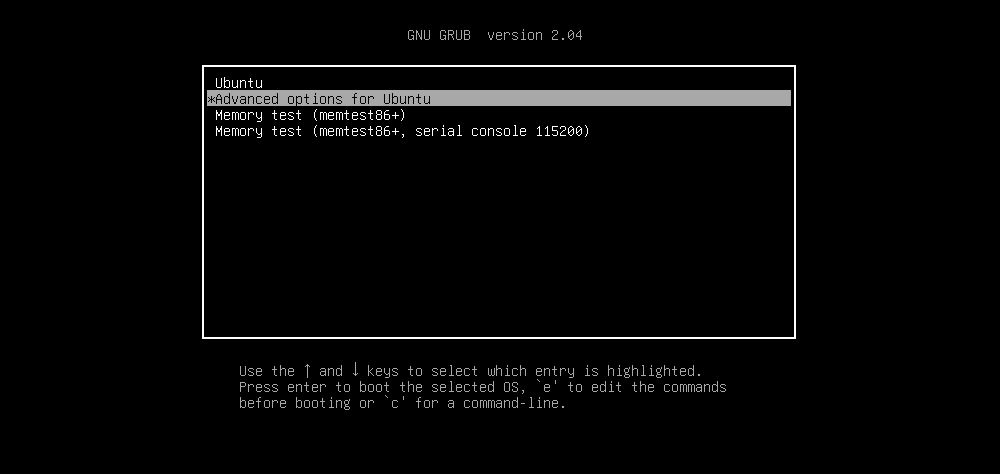
如果没有,则问题是 GRUB 引导加载程序已损坏或被覆盖。 修复引导加载程序是唯一的解决方案。 (如果你是双引导,你仍然可以访问 Windows)。
注意:如果您看到 GRUB 引导加载程序,请跳到下一部分。
推荐:CartFlows WooCommerce Cart Abandonment Recovery购物车放弃插件
修复 GRUB 引导加载程序以引导 Ubuntu
如果 GRUB 未加载,则 Ubuntu 将无法启动。 幸运的是,您可以使用 Ubuntu 安装介质修复 GRUB。 在插入光盘的情况下重新启动计算机并等待它加载。
同样,您可能需要更改引导顺序,如上所述。 在更改之前记下引导顺序!
安装媒体启动到 Live 环境后,确认您有网络连接,然后打开终端。 进入:
sudo grub-install /dev/sda您还可以更新 grub
sudo update-grub您现在应该能够重新启动您的 PC 并启动到 Ubuntu。 或者,它将作为一个选项列在 GRUB 引导加载程序菜单中。
如果您可以看到引导加载程序,则无需执行上述任何操作。 当 Ubuntu 无法启动时,有一个内置的恢复工具可以提供帮助。
在引导加载程序菜单中:
- 选择 Ubuntu 的高级选项
- 使用箭头键选择附加有 (恢复模式)